

 文档打印作业
文档打印作业宣传资料、书籍、手册是文档打印模式的典型应用。文档打印模式适合具有各种 PDF 打印应用程序的打印环境。
当打印机处于文档打印模式时,您可以从以下几个位置向打印机提交任务:远程打印机驱动程序、PRISMAprepare、PRISMAremote Manager/PRISMAsync Remote Manager Classic、热文件夹和 LPR 通道。
下图显示了从作业准备到打印件交付的文档打印作业工作流程。
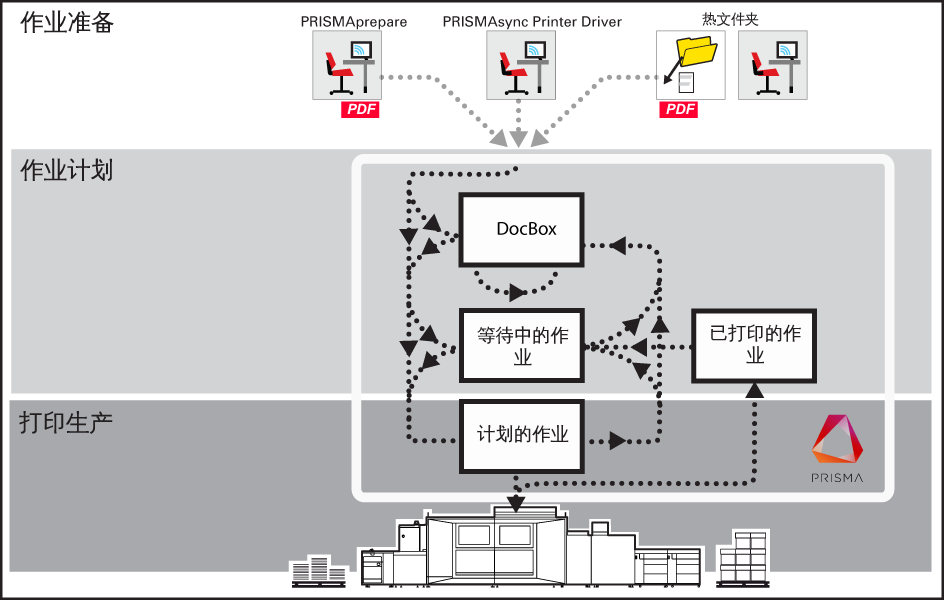
作业准备
您可以使用 PRISMAprepare、远程打印机驱动程序、LPR 或热文件夹来提交作业。可以使用特定的图形或办公应用程序创建 PDF 文档。
作业计划
打印作业在控制面板上可见:在等待作业列表、计划作业列表中或在 DocBox 文件夹中。作业属性确定作业的目标位置。作业到达目标位置时,可以更改作业属性。
打印生产
打印机根据计划作业列表中的作业顺序打印作业。作业介质会装入纸盒中,打印件和纸屑会及时清除,打印机中有足够的耗材供应。已打印作业进入已打印作业列表,可以从中进行重新打印。
您可以在下面找到打印生产任务的概述。
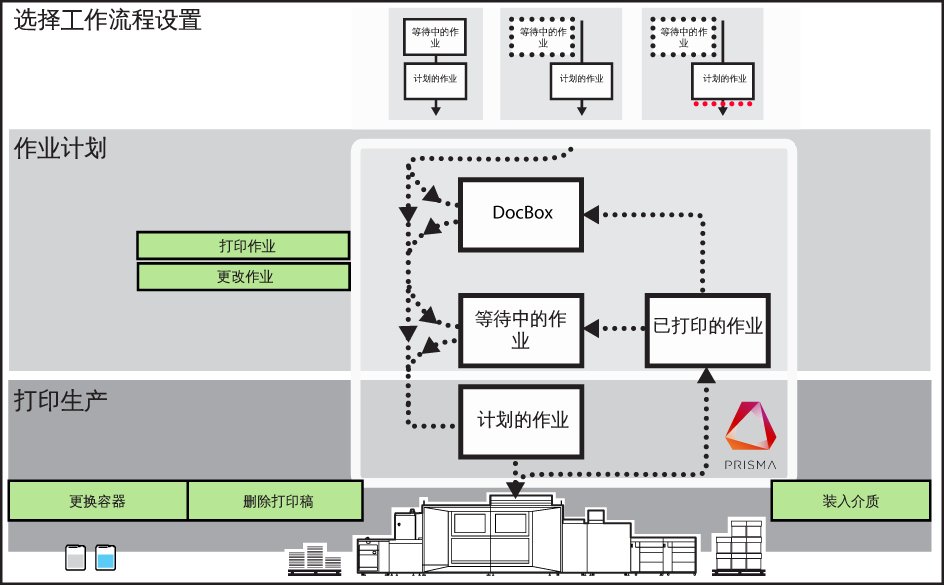
下图展示当使用 PRISMAremote Manager/PRISMAsync Remote Manager Classic 和 PRISMAsync 打印机时的文档打印作业工作流程。
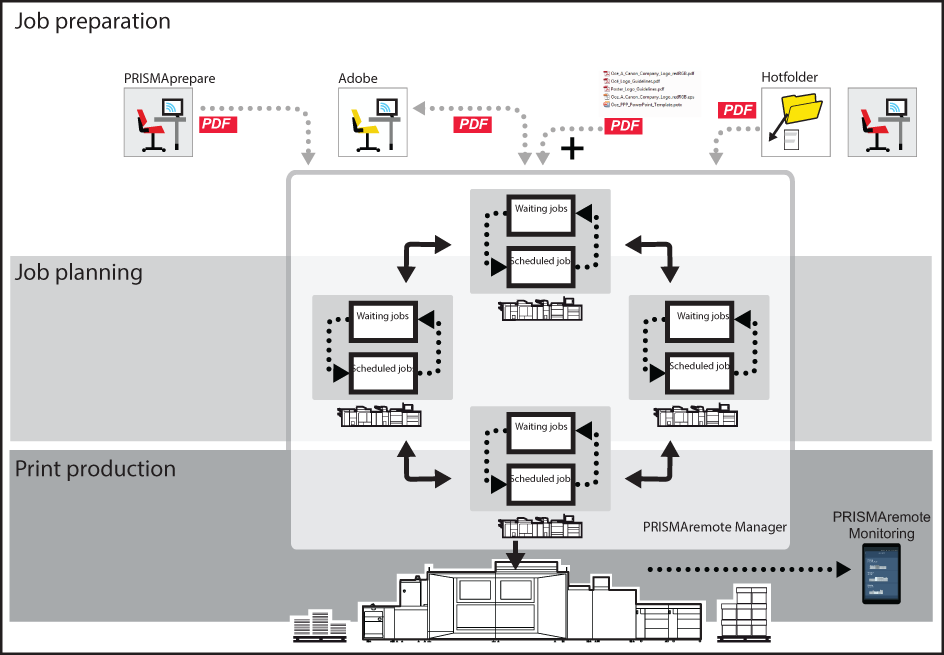
除了基础工作流程,PRISMAremote Manager/PRISMAsync Remote Manager Classic 和 PRISMAremote Monitoring 还提供以下服务。
跨打印机组的作业准备
您可以使用 PRISMAremote Manager/PRISMAsync Remote Manager Classic 添加、导入和导出 PDF 作业。
跨打印机组的作业计划
PRISMAremote Manager/PRISMAsync Remote Manager Classic 展示 PRISMAsync 打印机的打印队列。可以集中管理跨打印组的打印顺序。您可以在 Remote Manager 中更改作业属性。
此外,您可以上传、导入和导出 PDF 作业。
跨打印机组的打印生产
使用 PRISMAremote Monitoring 应用和 PRISMAremote Manager/PRISMAsync Remote Manager Classic,您可以远程监督 PRISMAsync 打印机的打印生产。